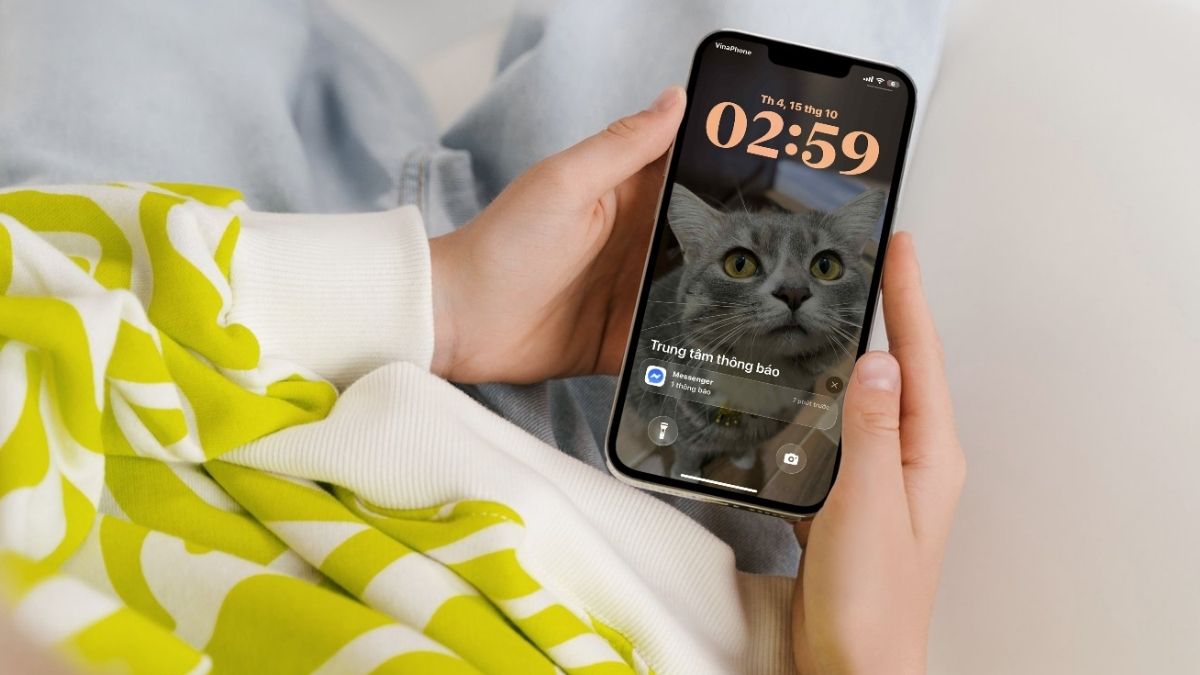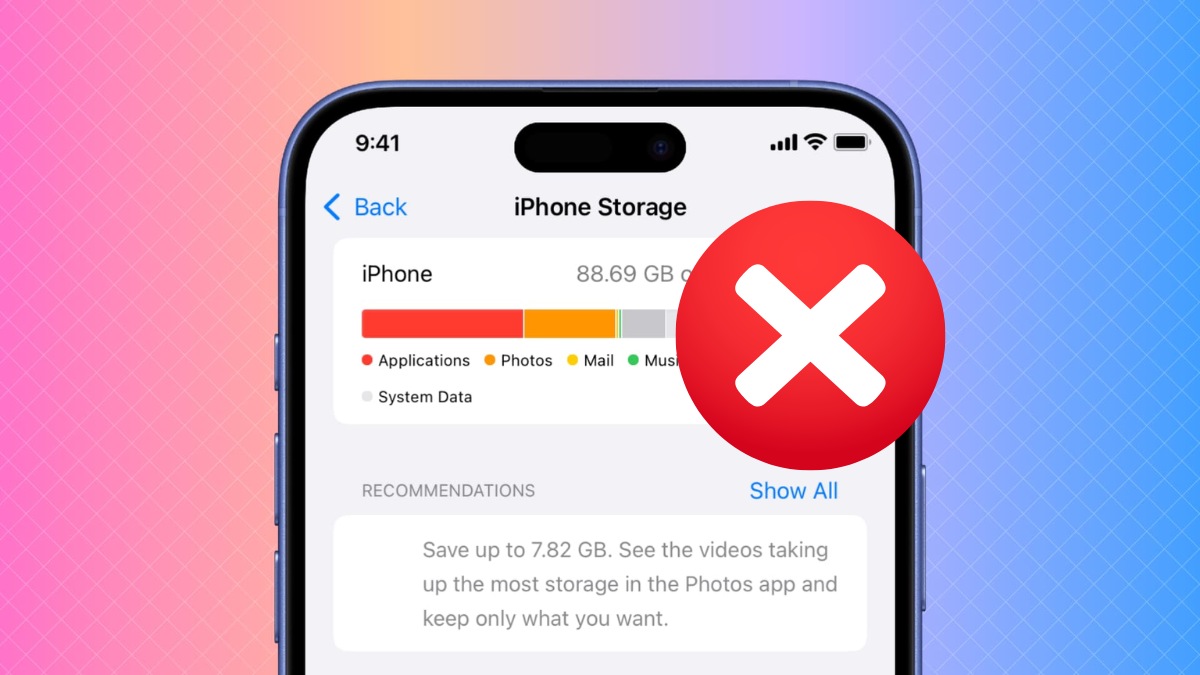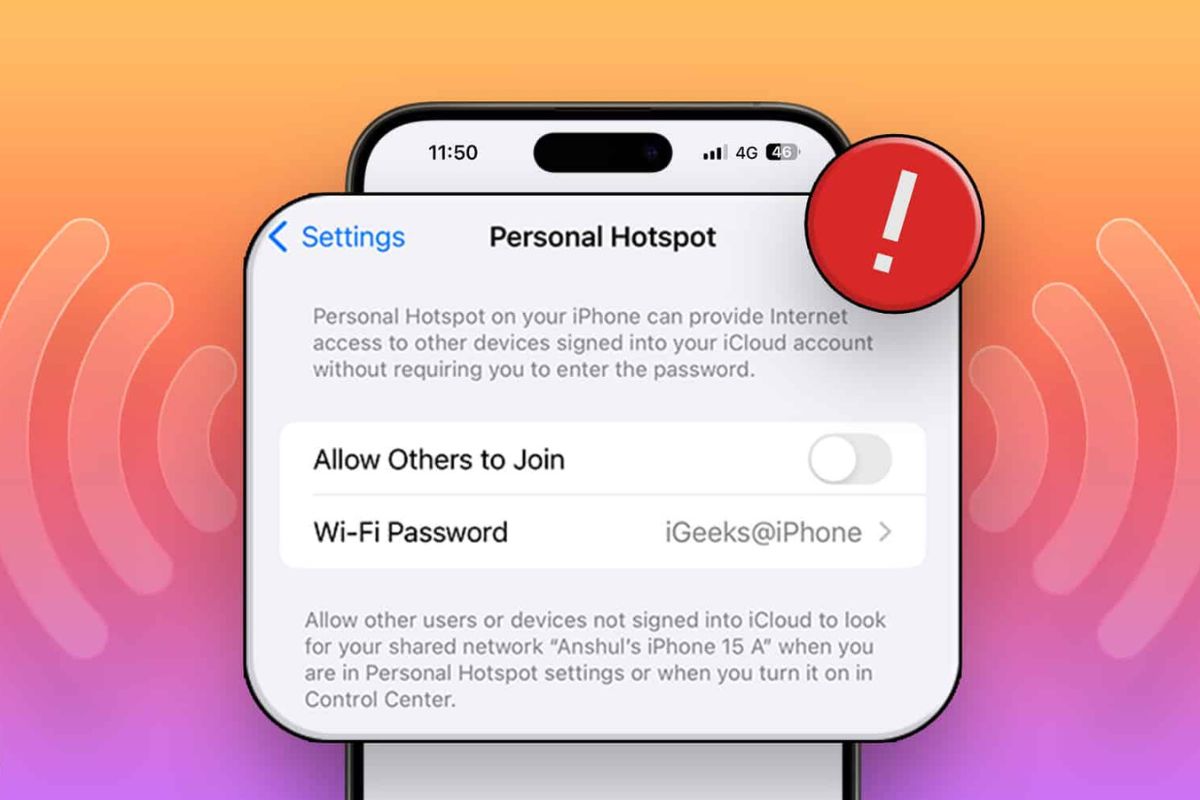Cách chỉnh EQ trên iPhone cải thiện chất lượng âm thanh

Việc chỉnh EQ trên iPhone tưởng chừng là thao tác nhỏ, nhưng lại có thể tạo ra khác biệt lớn trong trải nghiệm nghe nhạc hàng ngày.
Nếu bạn muốn biết cách tăng chất lượng âm thanh trên iPhone mà không cần mua tai nghe đắt tiền hay thiết bị âm thanh rời, hướng dẫn trong bài viết dưới đây sẽ giúp bạn làm điều đó một cách dễ dàng và hiệu quả nhất. Cùng Sforum tìm hiểu ngay nhé.

EQ trên iPhone là gì?
EQ (equalizer - bộ cân bằng âm thanh) là công cụ giúp điều chỉnh tần số âm thanh, bao gồm tăng dải bass, làm nổi dải mid, làm sáng treble… Tùy vào sở thích nghe nhạc, tai nghe đang dùng và môi trường xung quanh, bạn có thể thay đổi cấu hình EQ để âm thanh nghe “đã tai” hơn.
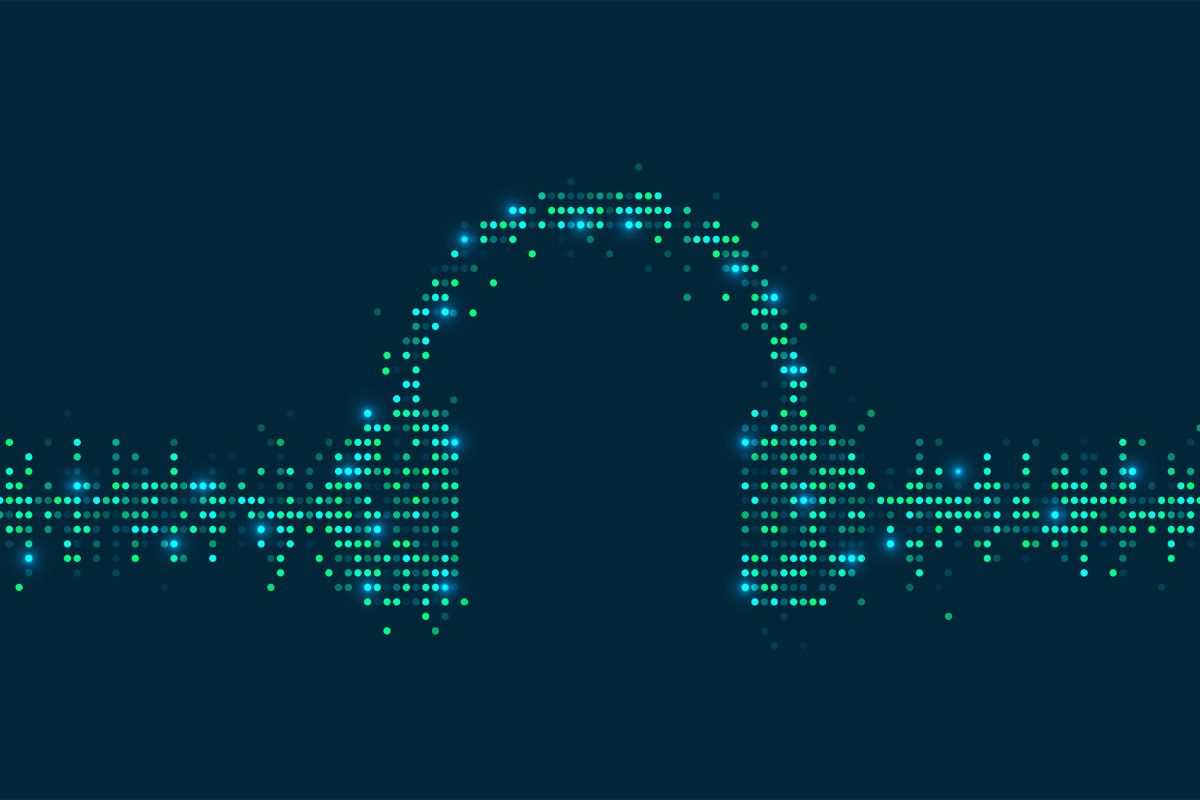
Trên iPhone, EQ không phải là một bộ lọc hệ thống cho mọi âm thanh, nó thường chỉ hoạt động trong ứng dụng Music (Âm Nhạc / Apple Music) hoặc trong ứng dụng nghe nhạc hỗ trợ. Apple cung cấp sẵn 23 chế độ EQ (presets) để bạn chọn như Bass Booster, Classical, Pop, Late Night… Mỗi preset chính là cách iPhone căn chỉnh sẵn các tần số để tối ưu cho loại nhạc phù hợp.
Cách chỉnh EQ trên iPhone để cải thiện âm thanh
Thực tế, việc chỉnh EQ trên iPhone không hề khó như nhiều người nghĩ. Giữa các cách chỉnh EQ trên iPhone, bạn có thể dùng công cụ mặc định hoặc ứng dụng thứ ba để mở rộng khả năng tùy chỉnh. Dưới đây là hướng dẫn và lưu ý để bạn thực hiện dễ dàng.
Chỉnh EQ trong ứng dụng Nhạc mặc định (Apple Music)
Có thể nói, đây là cách đơn giản và trực tiếp nhất nếu bạn nghe nhạc qua ứng dụng nhạc mặc định của iPhone. Các bước thực hiện như sau:
Bước 1: Truy cập vào Cài đặt
Đầu tiên, bạn hãy vào phần Cài đặt trên giao diện chính của iPhone.
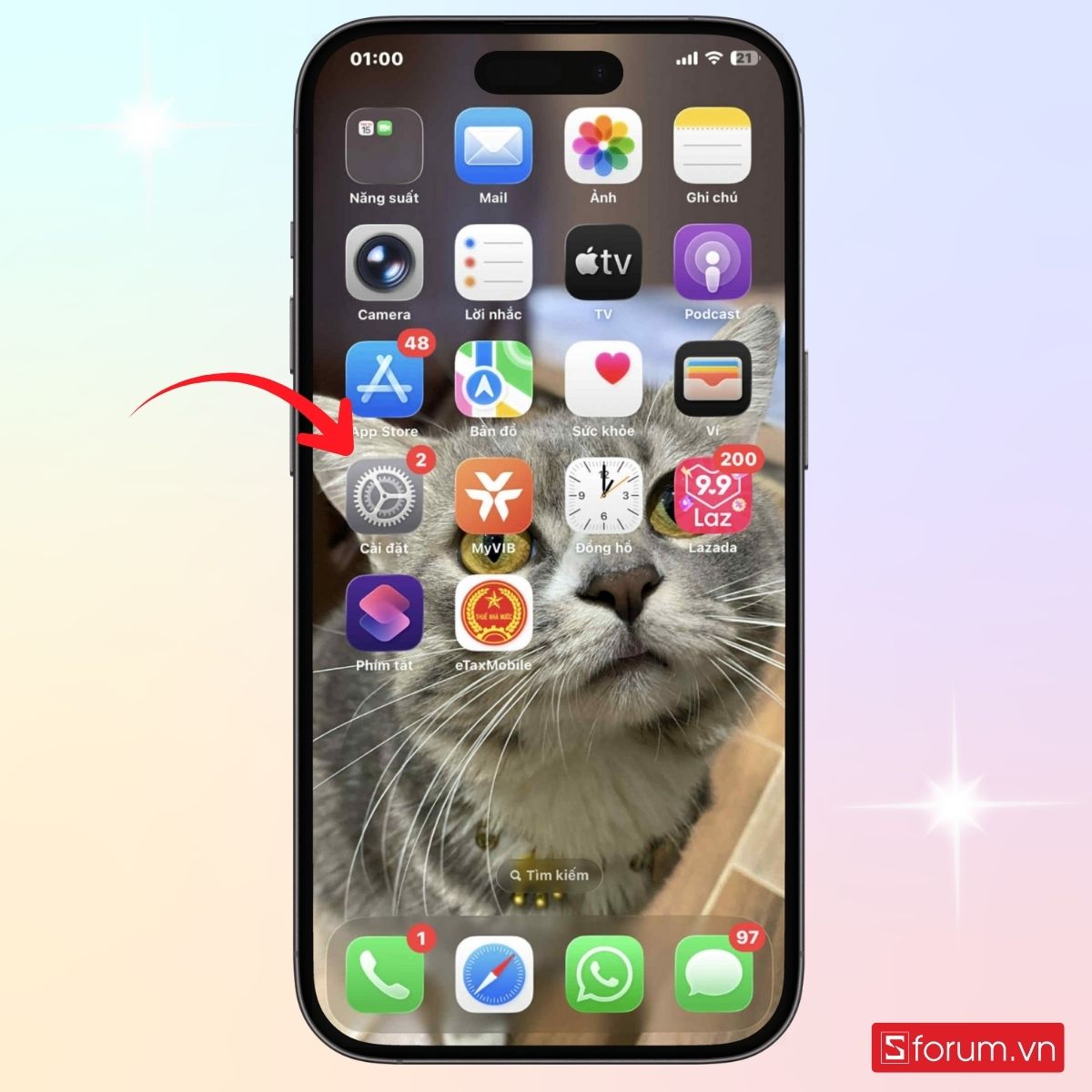
Bước 2: Chọn Âm nhạc trong mục Ứng dụng
Kéo xuống dưới và chọn mục Ứng dụng. Sau khi vào đây, bạn cần lướt và tìm mục Nhạc.
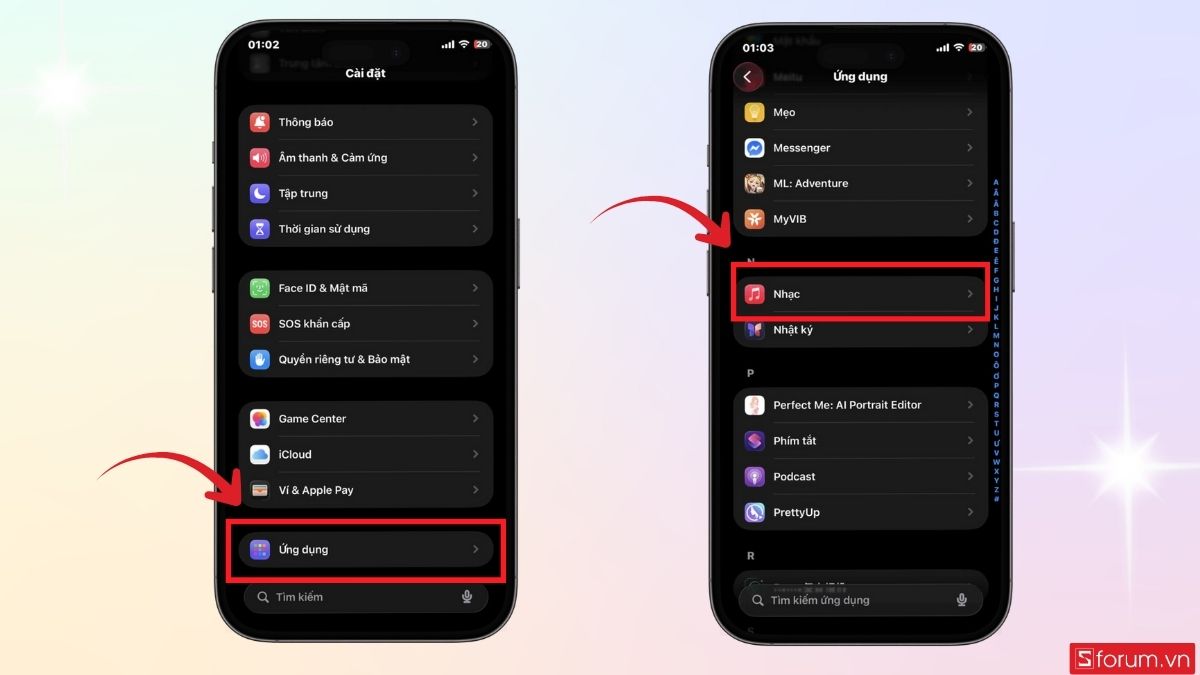
Bước 3: Chọn EQ
Khi vào giao diện cài đặt Nhạc, trong phần Âm thanh thì nhấn chọn EQ.
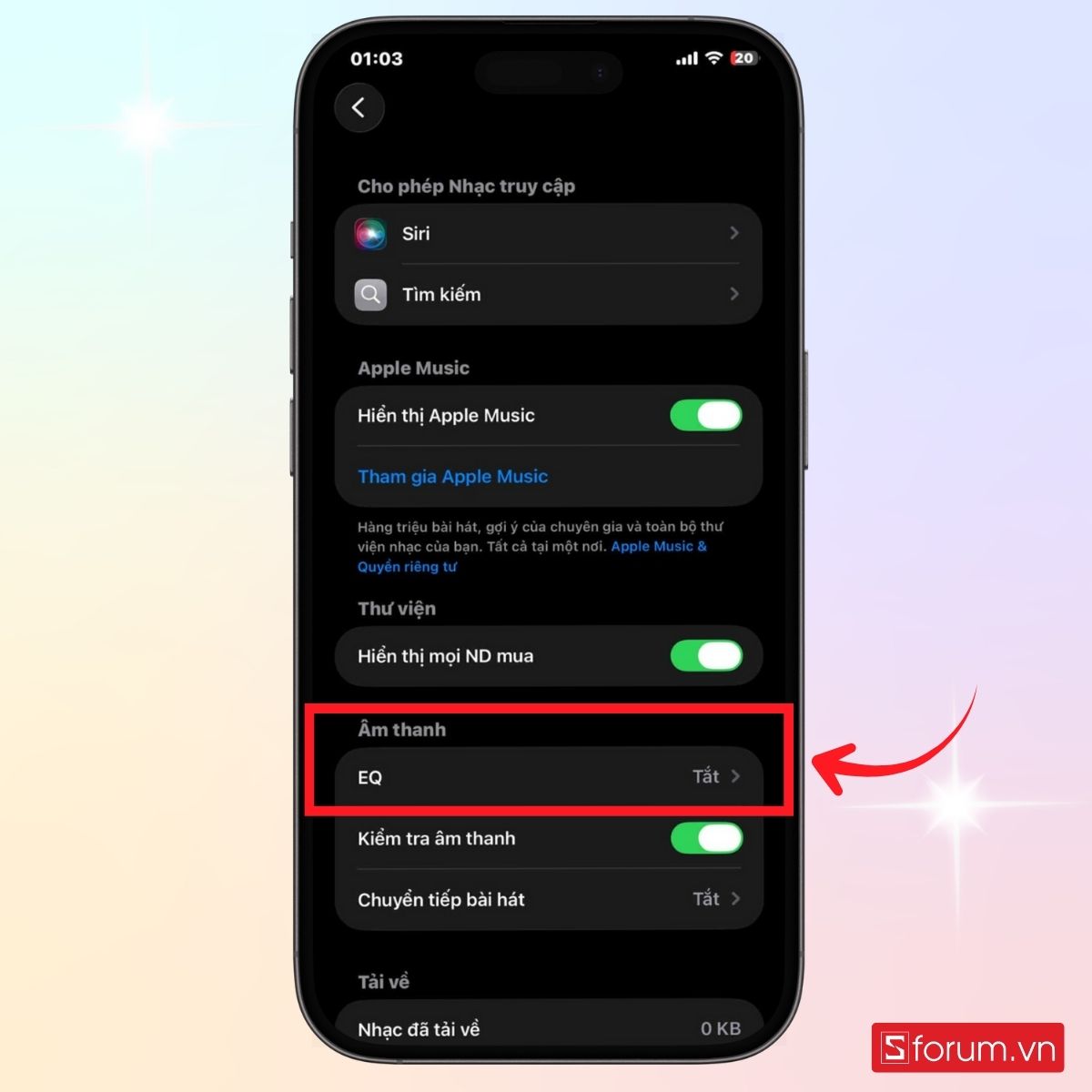
Bước 4: Lựa chọn chế độ EQ
Chọn một trong các chế độ EQ có sẵn (ví dụ Bass Booster, Acoustic, Classic, Rock, Late Night, etc.).
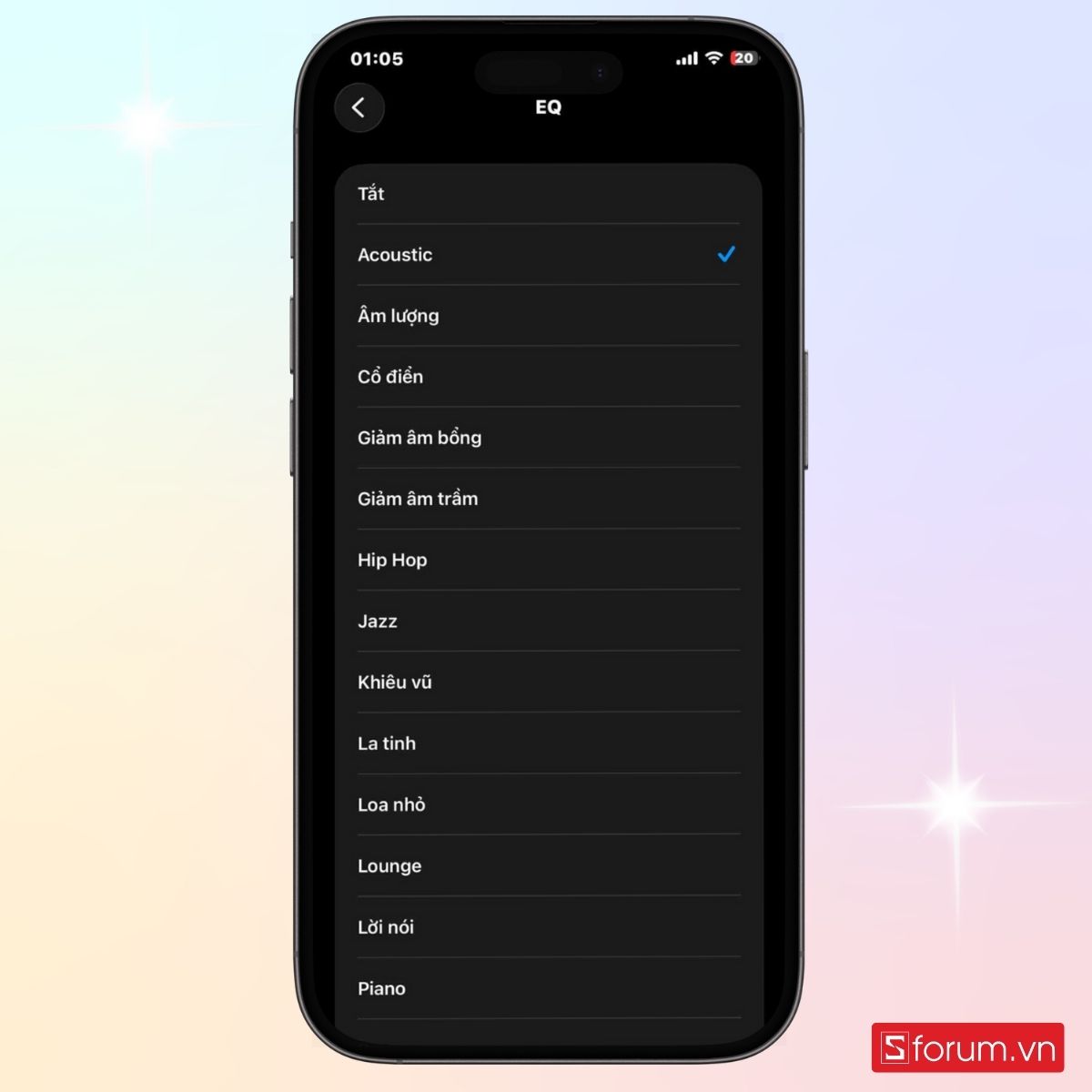
Bước 5: Nhấn Off để tắt (Nếu muốn)
Nếu muốn tắt EQ, chọn chế độ Tắt trong danh sách.
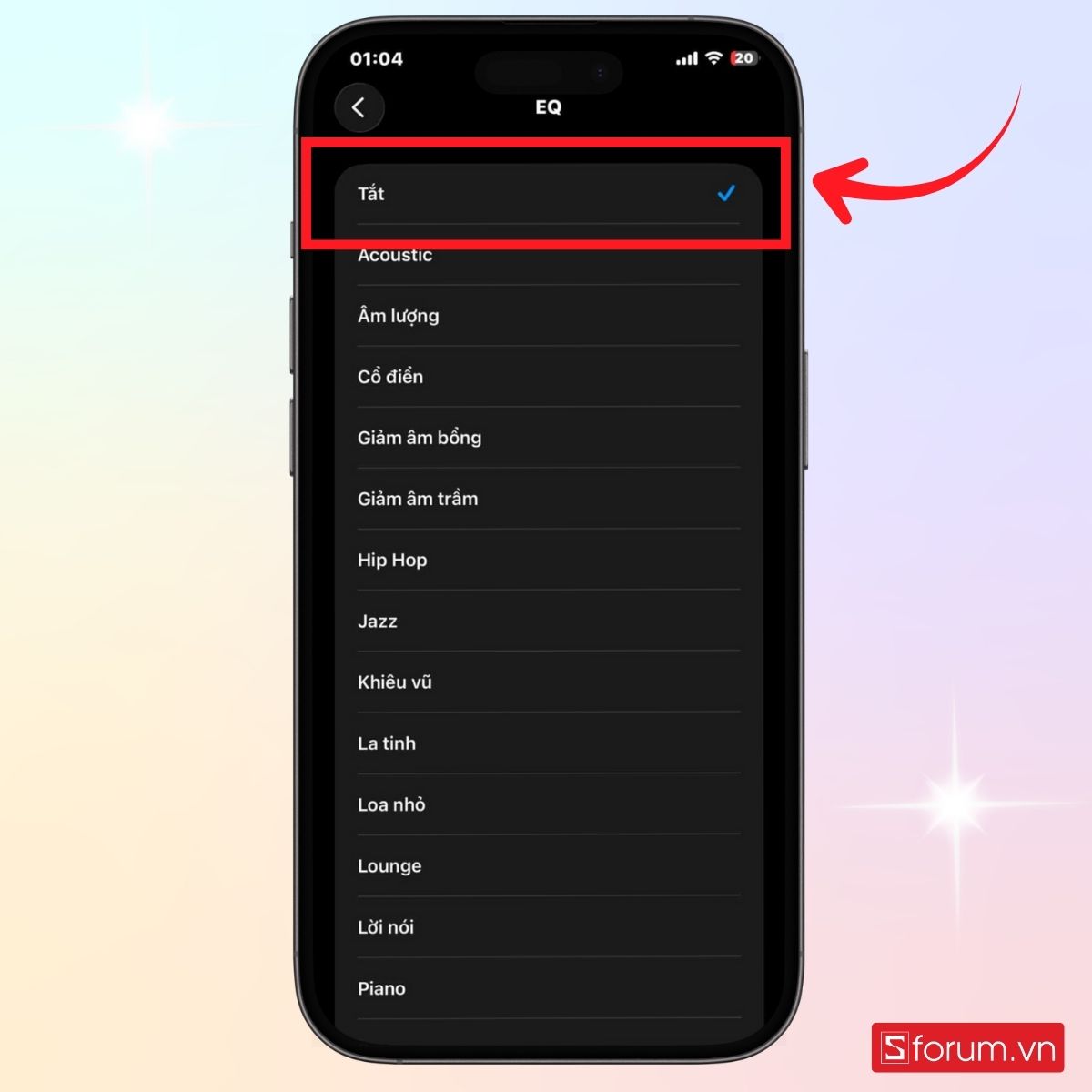
Lưu ý rằng: EQ mặc định của Apple chỉ hoạt động trong ứng dụng Music (Apple Music) nên nếu bạn nghe nhạc qua Spotify, YouTube, hoặc podcast khác thì cài đặt này có thể không ảnh hưởng.
Tối ưu EQ bằng ứng dụng thứ ba
Nếu bạn cảm thấy EQ mặc định trên iPhone chưa đủ đã tai thì các ứng dụng thứ ba sẽ giúp bạn tùy chỉnh âm thanh sâu hơn, đa dạng hơn và phù hợp với từng thể loại nhạc. Hiện nay có rất nhiều ứng dụng điều chỉnh EQ hiệu quả cho bạn lựa chọn, một vài cái tên nổi bật như Boom, Equalizer FX, EQ Player,... Mỗi ứng dụng sẽ có những tính năng và ưu điểm nhất định, tùy theo sở thích mà bạn có thể lựa chọn app phù hợp. Dưới đây, Sforum sẽ hướng dẫn bạn thực hiện thao tác chỉnh EQ trên Boom để người dùng dễ hiểu và dễ thực hành hơn.
Bước 1: Tải ứng dụng chỉnh EQ - Boom: Bass Bosster & Equalizer
Trên giao diện chính, bạn nhấn chọn App Store, sau đó tìm kiếm Boom: Bass Bosster & Equalizer.
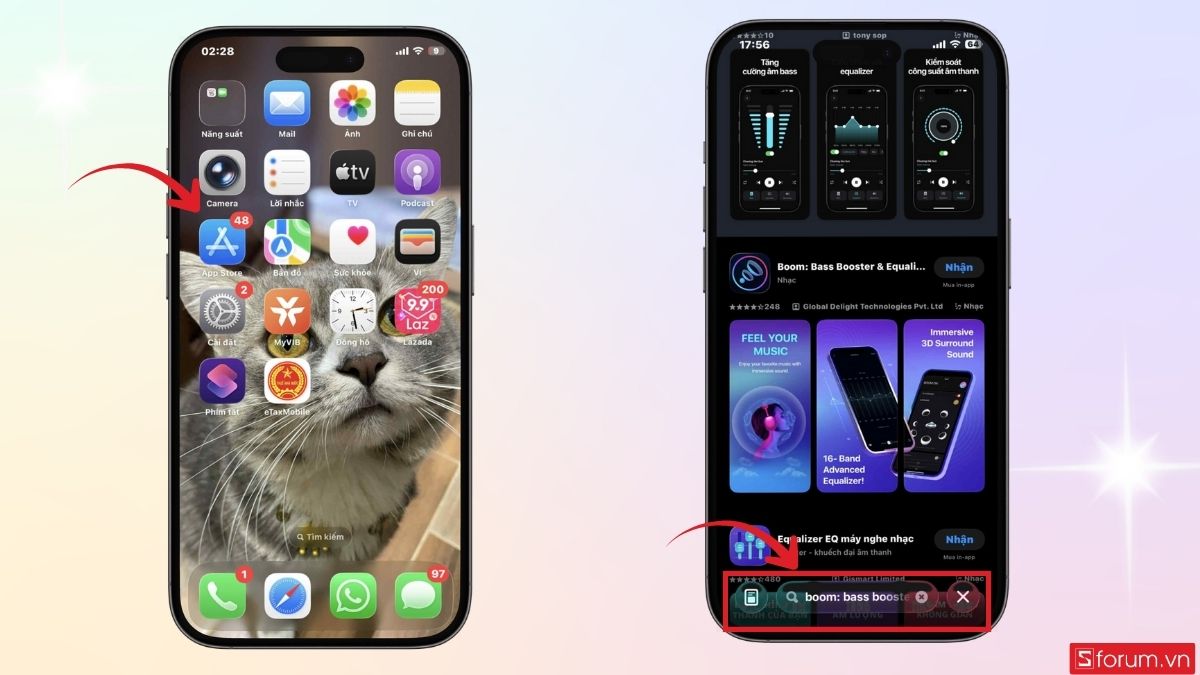
Nhấn vào Nhận để bắt đầu tải ứng dụng xuống iPhone.
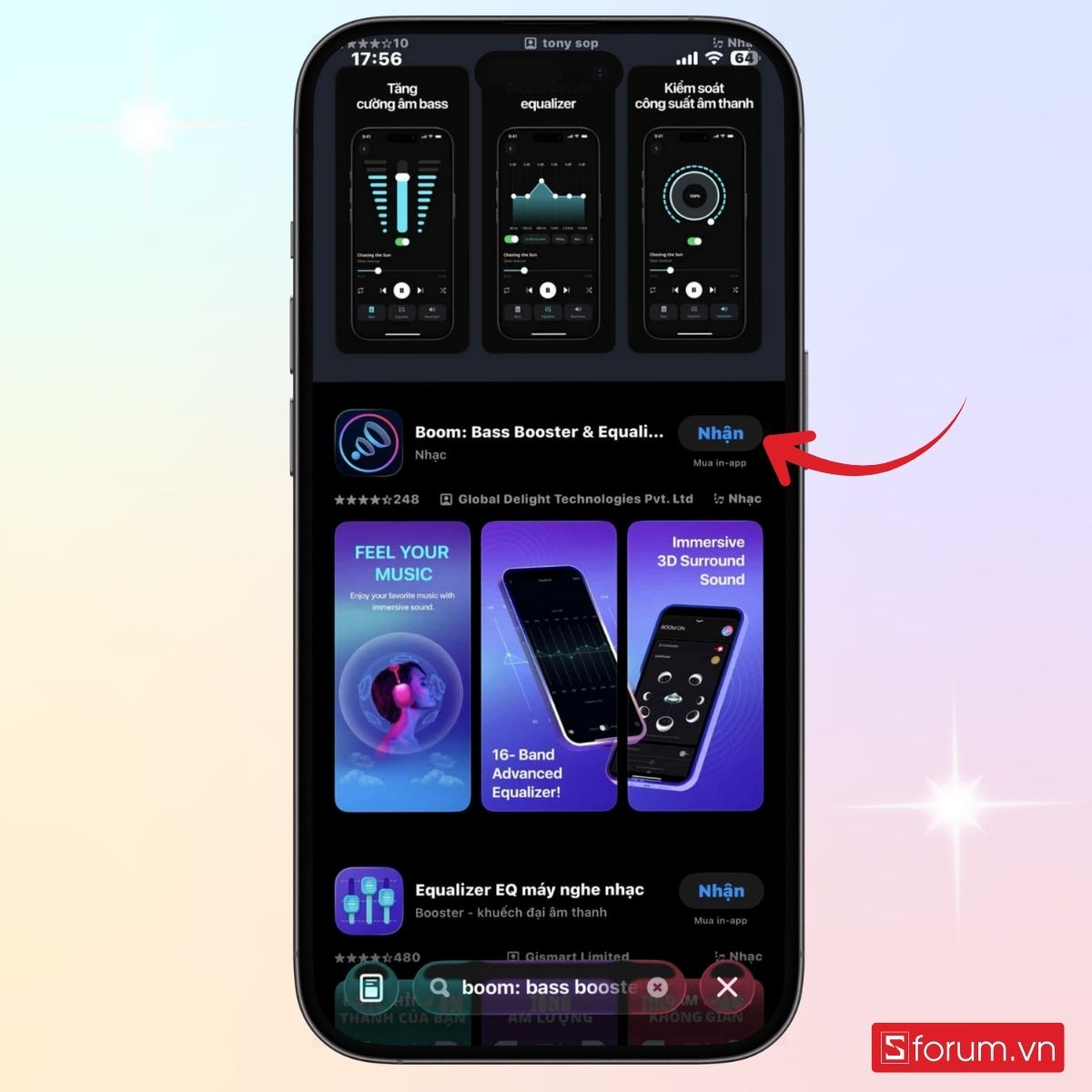
Bước 2: Mở ứng dụng
Sau khi tải và cài đặt hoàn tất, bạn mở ứng dụng Boom: Bass Bosster & Equalizer.
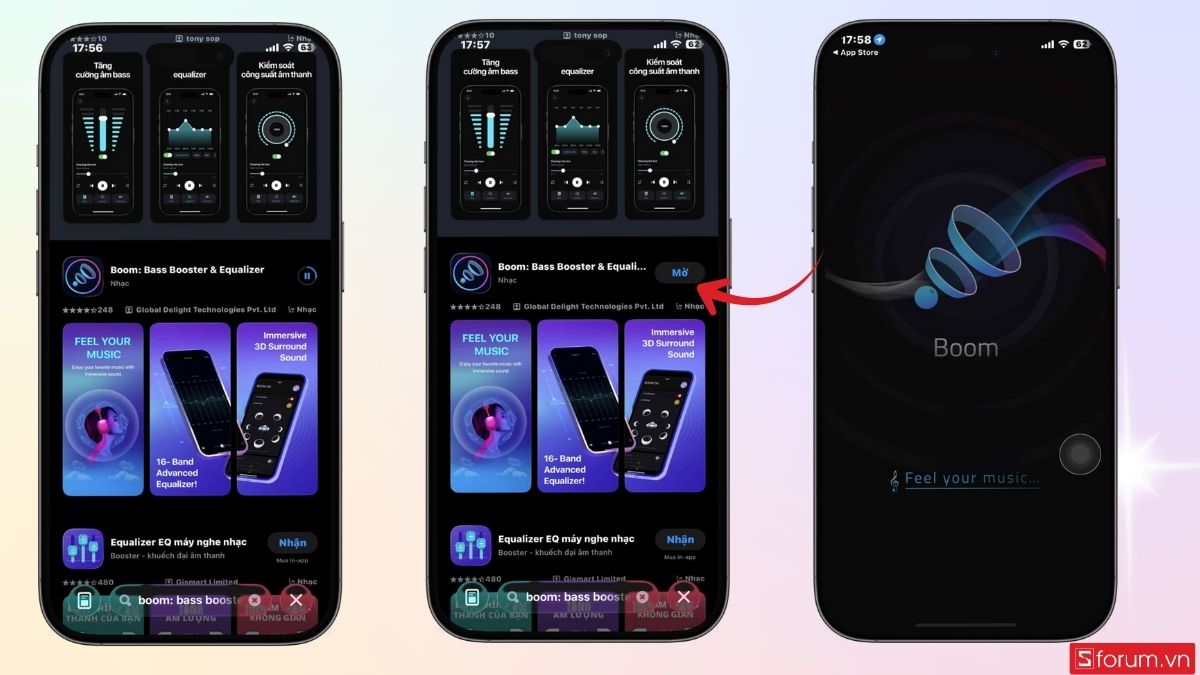
Bước 3: Tùy chọn
Lúc này giao diện sẽ yêu cầu bạn chọn loại tai nghe, thể loại nhạc yêu thích để đưa ra bản nghe thử. Hãy chọn lần lượt các mục này.
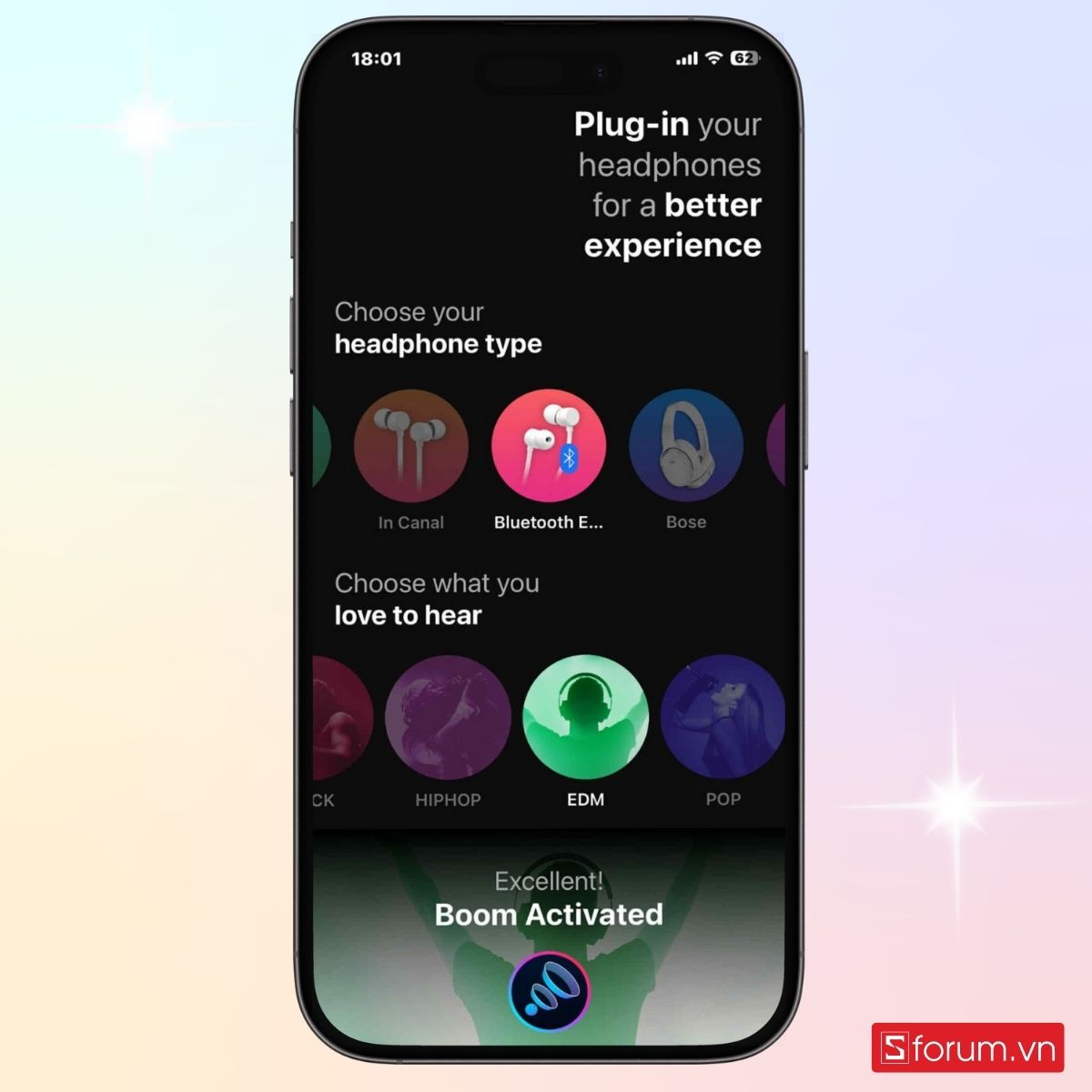
Sau đó, nhấn Start Booming!
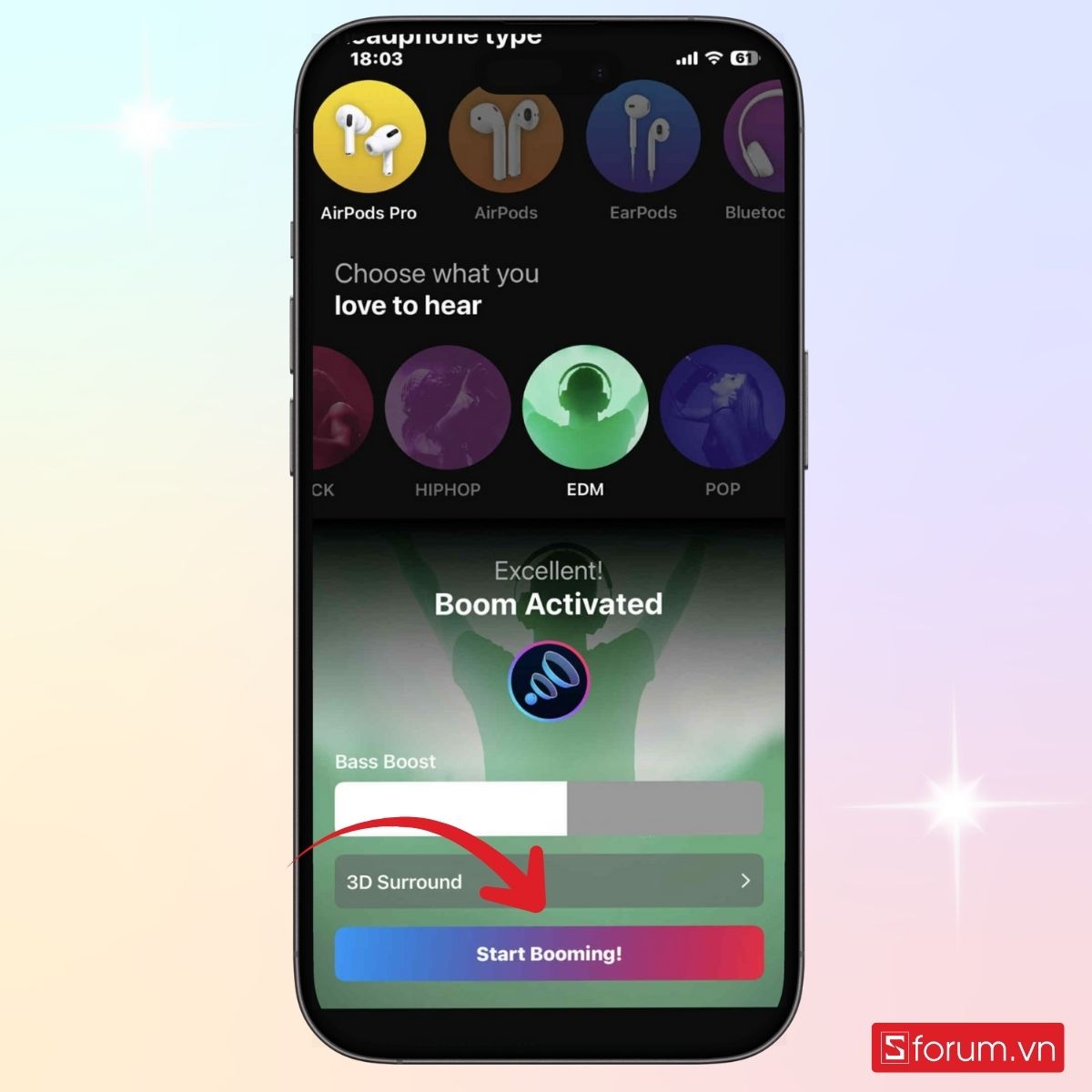
Bước 4: Điều chỉnh EQ trên Boom: Bass Bosster & Equalizer.
Sau khi bắt đầu, ứng dụng sẽ tự động cập nhật danh sách nhạc trên iTunes Music của bạn. Nếu muốn điều chỉnh EQ, hãy nhấn vào biểu tượng Boom như hình bên dưới.
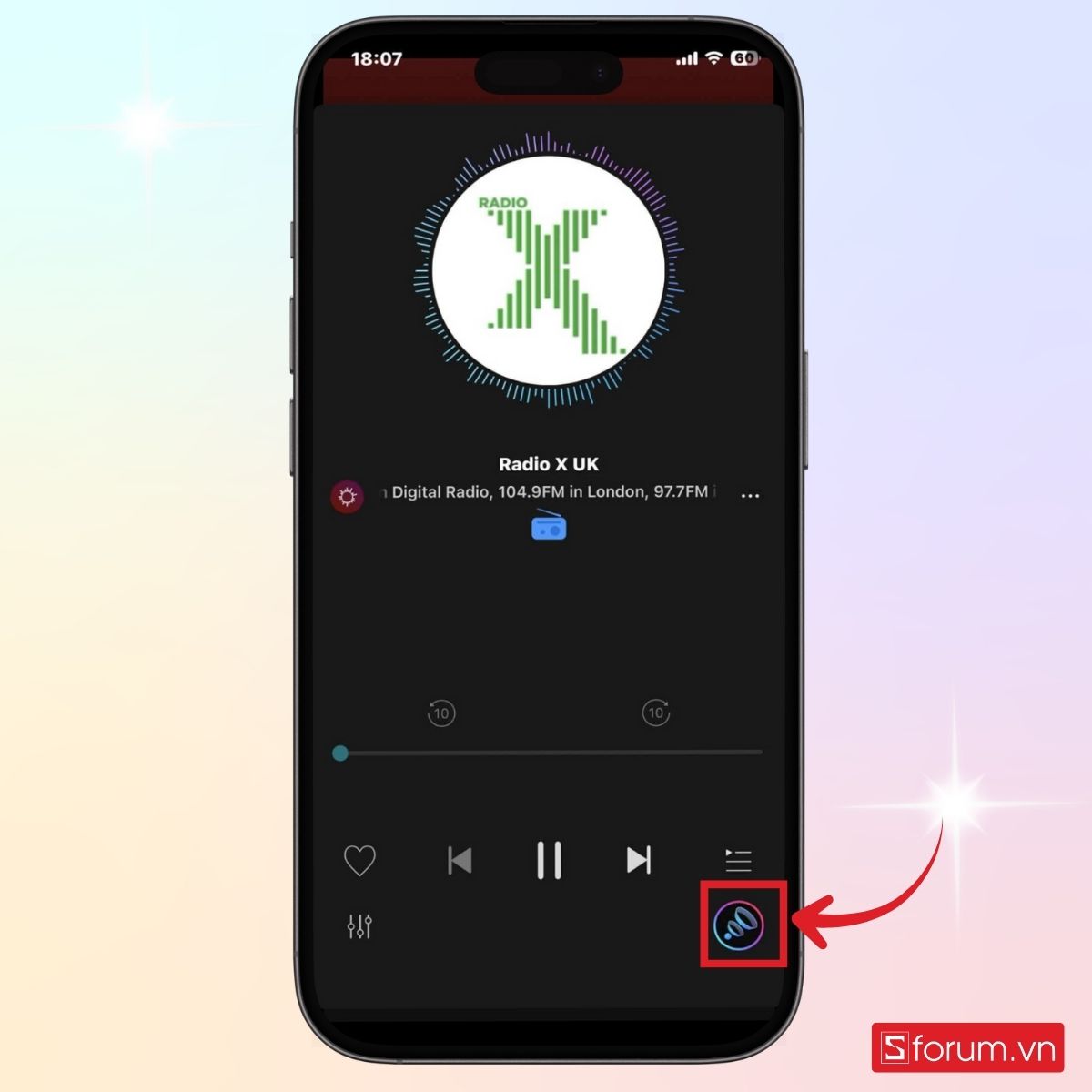
Giao diện mới sẽ hiện lên, hãy kéo thả từng mục theo sở thích là bạn đã có thể hoàn tất thủ tục chỉnh EQ trên ứng dụng thứ 3.
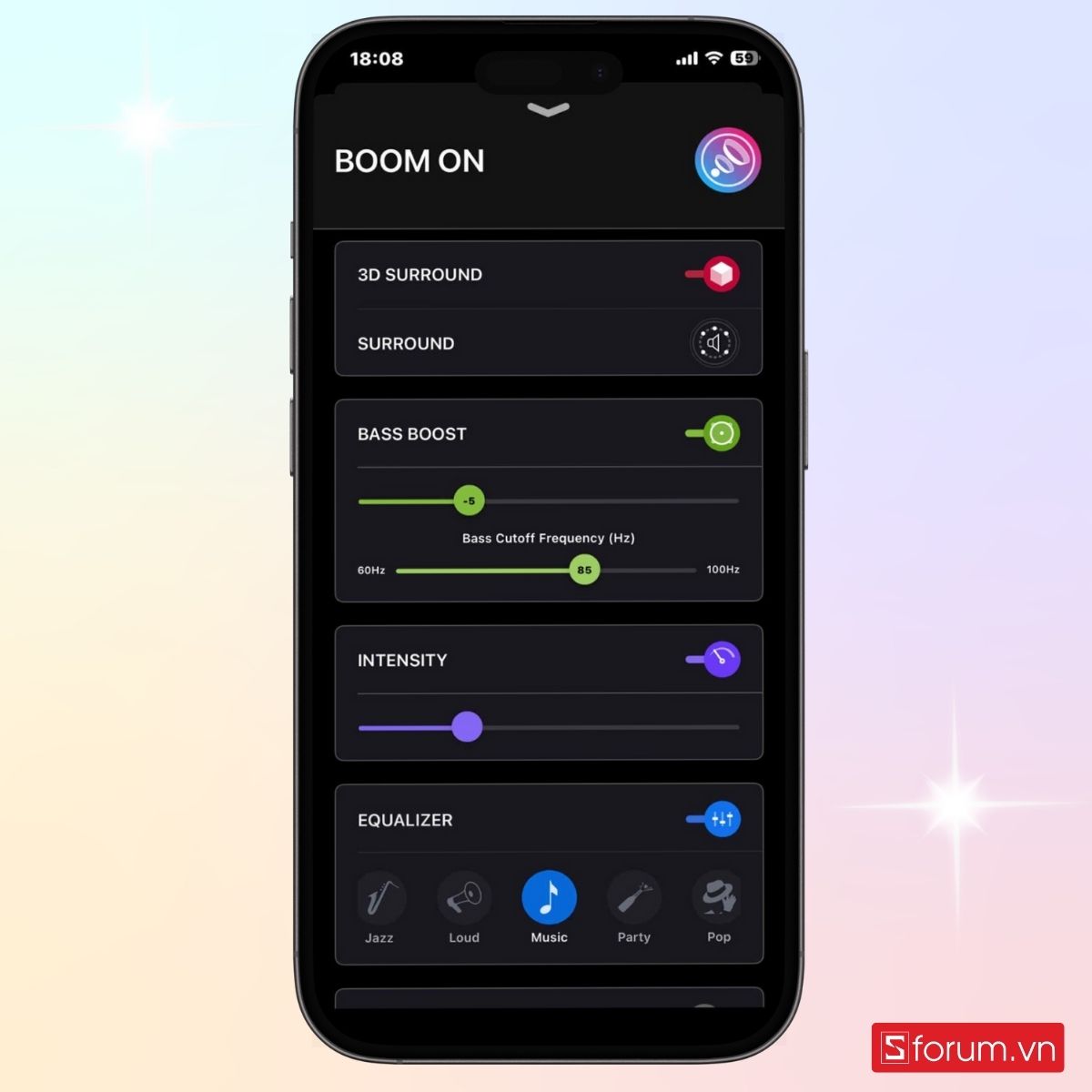
Bạn có thể tham khảo một vài mẫu điện thoại iPhone mới nhất tại CellPhoneS dưới đây.
[Product_Listing categoryid="132" propertyid="" customlink="https://cellphones.com.vn/mobile/apple.html" title="Các dòng iPhone đang được quan tâm nhiều tại CellphoneS"]
Mẹo tối ưu âm thanh khi dùng EQ trên iPhone
Khi bắt đầu điều chỉnh EQ trên iPhone, bạn không chỉ cần thực hiện đúng quy trình mà còn phải nắm những mẹo hay để có thể giúp âm thanh sau điều chỉnh hợp ý nhất. Dưới đây là những mẹo nhỏ nhưng quan trọng giúp bạn tận dụng tốt hơn khi áp dụng EQ:
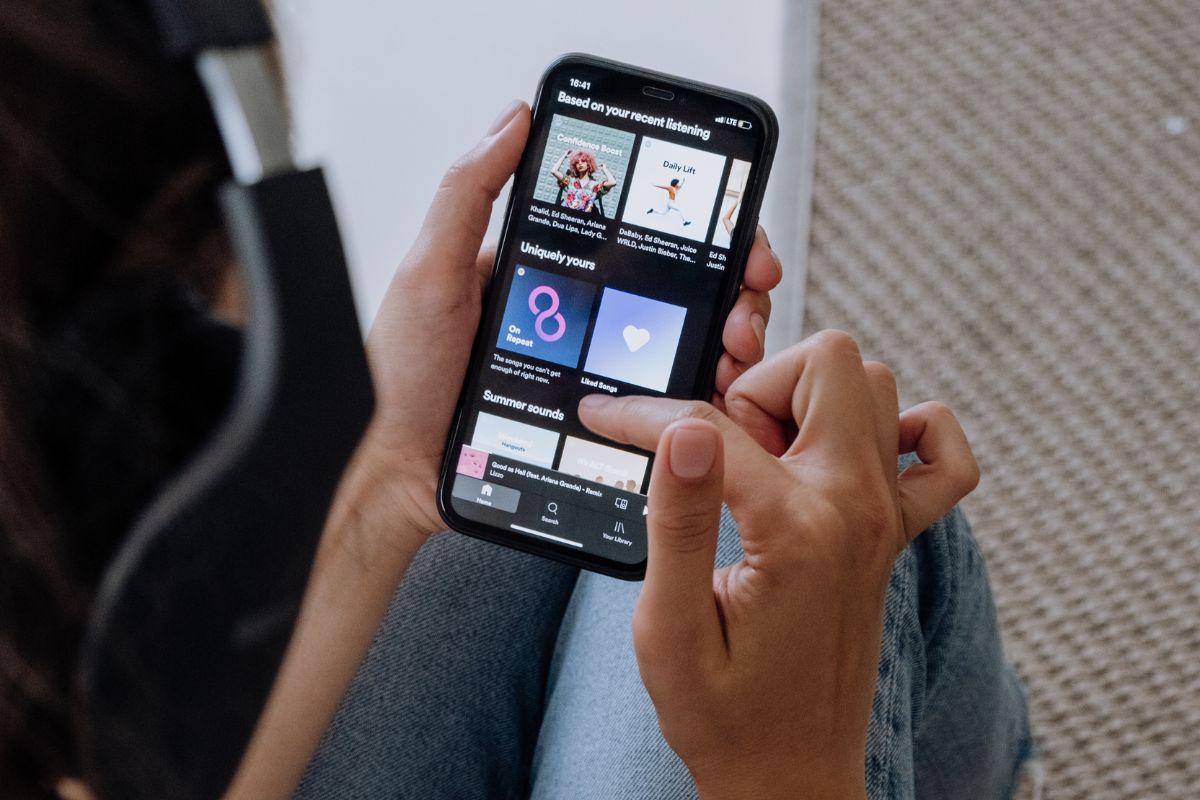
- Bắt đầu từ preset rồi tinh chỉnh thêm: Preset là điểm khởi đầu tốt để bạn thử nghiệm. Sau đó thì các bạn mới bắt đầu chỉnh nhẹ từng dải tần để phù hợp và đúng ý nhất.
- Không boost quá mức mọi dải tần: Nếu bạn đẩy quá cao ở nhiều tần số, thì rất dễ gây méo tiếng, ù hoặc hiện tượng “chói tai” khi nghe lâu.
- Test âm thanh với nhiều loại nhạc: Nhạc pop, rock, jazz, nhạc điện tử… mỗi loại có đặc điểm khác nhau. Hãy thử preset và tinh chỉnh cho từng loại bạn nghe nhiều.
- Sử dụng chế độ Kiểm tra âm thanh: Apple có tính năng Sound Check để cân đều âm lượng giữa các bài hát. Bạn có thể bật vào phần Cài đặt -> Nhạc -> Kiểm tra âm thanh để âm lượng nghe ổn định hơn.
- Kiểm tra tai nghe & dây dẫn: Đôi khi âm thanh “bể” không phải do EQ mà là do tai nghe hoặc jack cắm kém. Vì thế, người dùng cần phải đảm bảo thiết bị nghe tốt, không có vấn đề và có kết nối ổn định.
- Bên cạnh đó, hãy thường xuyên kiểm tra loa điện thoại để xem phần loa có dính bụi hay vật cản nào không vì những điều này có thể khiến loa iPhone bị ảnh hưởng.
Những lỗi thường gặp khi chỉnh EQ trên iPhone
Dù chỉnh EQ trên iPhone rất hữu ích, bạn có thể gặp một số lỗi phổ biến sau:

- Lỗi xung đột giữa ứng dụng EQ và hệ thống: Nếu bạn bật cả EQ mặc định lẫn app EQ bên ngoài, có thể phát sinh xung đột hoặc không biết cái nào được ưu tiên.
- Lỗi EQ không hoạt động dù đã bật: Nhiều người bật chế độ EQ trong mục Cài đặt nhưng không cảm nhận được sự thay đổi âm thanh. Nguyên nhân có thể là do một số ứng dụng nghe nhạc của bên thứ ba (như Spotify hoặc YouTube) không sử dụng EQ mặc định của iPhone.
- Lỗi EQ tự động tắt sau khi khởi động lại iPhone: Lỗi này rất hay xảy ra, nguyên nhân có thể xuất phát từ lỗi phần mềm tạm thời hoặc cài đặt bị xung đột với ứng dụng âm thanh khác. Các bạn có thể fix lỗi bằng cách Đặt lại cài đặt iPhone.
- Lỗi không thấy tùy chọn EQ trên iPhone: Lý do rất có thể là vì phiên bản iOS cũ hoặc iPhone không bật thư viện Apple Music. Cách khắc phục rất đơn giản, chỉ cần cập nhật lên phiên bản iOS mới, sau đó bật Apple Music trong Cài đặt -> Âm nhạc -> Hiển thị Apple Music.
Việc chỉnh EQ trên iPhone thực ra không phức tạp như nhiều người tưởng, nhưng kết quả mang lại cho trải nghiệm âm nhạc có thể rất rõ rệt.
Nếu thực hiện đúng những hướng dẫn mà Sforum liệt kê bên trên, bạn hoàn toàn có thể cách tăng chất lượng âm thanh trên iPhone một cách hiệu quả, làm cho mỗi bản nhạc trở nên sống động, rõ ràng và giàu cảm xúc hơn. Chúc bạn sớm tìm được cấu hình EQ lý tưởng cho gu nghe nhạc của mình!
Xem thêm: